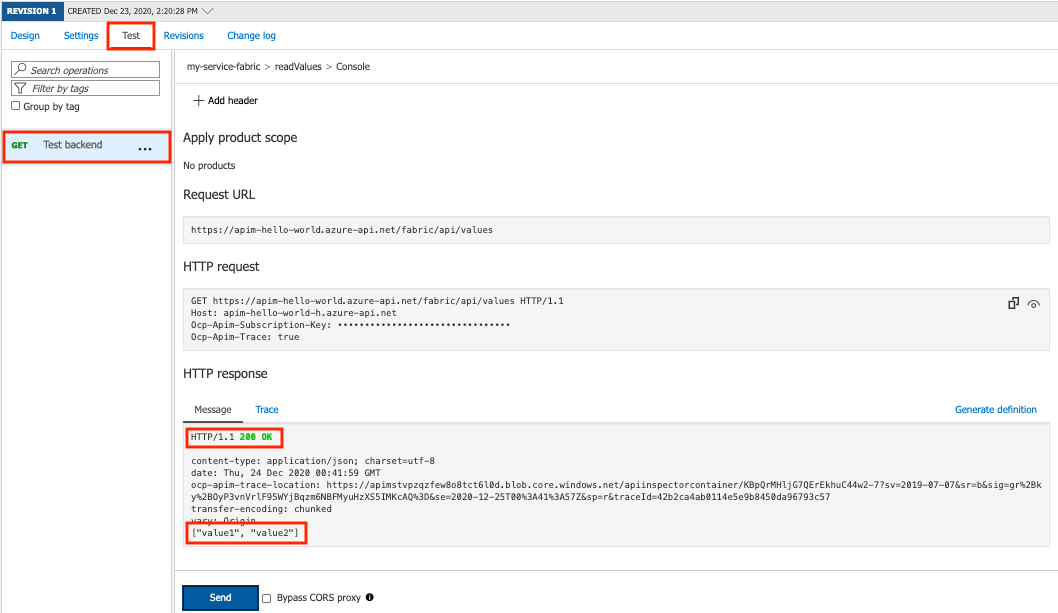이 문서에서는 Azure Portal을 사용하여 Service Fabric 서비스를 사용자 지정 API 백 엔드로 구성하는 방법을 보여 줍니다. 데모를 위해 기본 상태 비저장 ASP.NET Core 신뢰할 수 있는 서비스를 Service Fabric 백 엔드로 설정하는 방법을 보여 줍니다.
배경 정보는 API Management의 백 엔드를 참조하세요.
필수 조건
Windows를 사용자 지정 백 엔드로 실행하는 Service Fabric 클러스터에서 샘플 서비스를 구성하기 위한 필수 조건:
Windows 개발 환경 - Visual Studio 2019, Azure 개발, ASP.NET 및 웹 개발 및 .NET Core 플랫폼 간 개발 워크로드를 설치합니다. 그런 후 .NET 개발 환경을 설정합니다.
Service Fabric 클러스터 - 자습서: Azure 가상 네트워크에 Windows를 실행하는 Service Fabric 클러스터 배포를 참조하세요. 기존 X.509 인증서를 사용하여 클러스터를 만들거나 테스트 목적으로 자체 서명된 새 인증서를 만들 수 있습니다. 클러스터는 가상 네트워크에 만들어집니다.
샘플 Service Fabric 앱 - Azure의 Service Fabric과 API Management 통합에 설명된 대로 웹 API 앱을 만들고 Service Fabric 클러스터에 배포합니다.
다음 단계는 기본 웹 API 프로젝트 템플릿을 사용하여 기본적인 상태 비저장 ASP.NET Core 신뢰할 수 있는 서비스를 만듭니다. 나중에 Azure API Management를 통해 이 서비스에 대한 HTTP 엔드포인트를 노출합니다.
애플리케이션 이름을 기록해 둡니다(예:
fabric:/myApplication/myService).API Management 인스턴스 - 프리미엄 또는 개발자 계층 및 Service Fabric 클러스터와 동일한 지역에 있는 기존 또는 새 API Management 인스턴스입니다. 필요한 경우 API Management 인스턴스를 만듭니다.
가상 네트워크 - Service Fabric 클러스터용으로 만든 가상 네트워크에 API Management 인스턴스를 추가합니다. API Management를 사용하려면 가상 네트워크에서 전용 서브넷이 필요합니다.
API Management 인스턴스에 대한 가상 네트워크 연결을 사용하도록 설정하는 단계는 가상 네트워크에서 Azure API Management를 사용하는 방법을 참조하세요.
백 엔드 만들기 - 포털
API Management에 Service Fabric 클러스터 인증서 추가
Service Fabric 클러스터 인증서는 클러스터와 연결된 Azure Key Vault에 저장되고 관리됩니다. 이 인증서를 API Management 인스턴스에 클라이언트 인증서로 추가합니다.
API Management 인스턴스에 인증서를 추가하는 단계는 Azure API Management에서 클라이언트 인증서 인증을 사용하여 백 엔드 서비스를 보호하는 방법을 참조하세요.
참고 항목
키 자격 증명 모음 인증서를 참조하여 API Management에 인증서를 추가하는 것이 좋습니다.
Service Fabric 백 엔드 추가
Azure Portal에서 API Management 인스턴스로 이동합니다.
API에서 백 엔드>+ 추가를 선택합니다.
백 엔드 이름과 설명(선택 사항)을 입력합니다.
유형에서 Service Fabric을 선택합니다.
런타임 URL에서 API Management가 요청을 전달할 Service Fabric 백 엔드 서비스의 이름을 입력합니다. 예:
fabric:/myApplication/myService파티션 확인 재시도 최대 횟수에 0에서 10 사이의 숫자를 입력합니다.
Service Fabric 클러스터의 관리 엔드포인트를 입력합니다. 이 엔드포인트는 포트
19080에 있는 클러스터의 URL입니다(예:https://mysfcluster.eastus.cloudapp.azure.com:19080).클라이언트 인증서에서, 이전 섹션에서 API Management 인스턴스에 추가한 Service Fabric 클러스터 인증서를 선택합니다.
관리 엔드포인트 권한 부여 메서드에서 TLS 통신을 위해 Service Fabric 클러스터 관리 서비스에서 사용하는 인증서의 지문 또는 서버 X509 이름을 입력합니다.
인증서 체인 확인 및 인증서 이름 확인 설정을 사용하도록 설정합니다.
권한 부여 자격 증명에서 필요한 경우 자격 증명을 제공하여 Service Fabric에서 구성된 백 엔드 서비스에 연결합니다. 이 시나리오에 사용된 샘플 앱의 경우 권한 부여 자격 증명이 필요하지 않습니다.
만들기를 실행합니다.
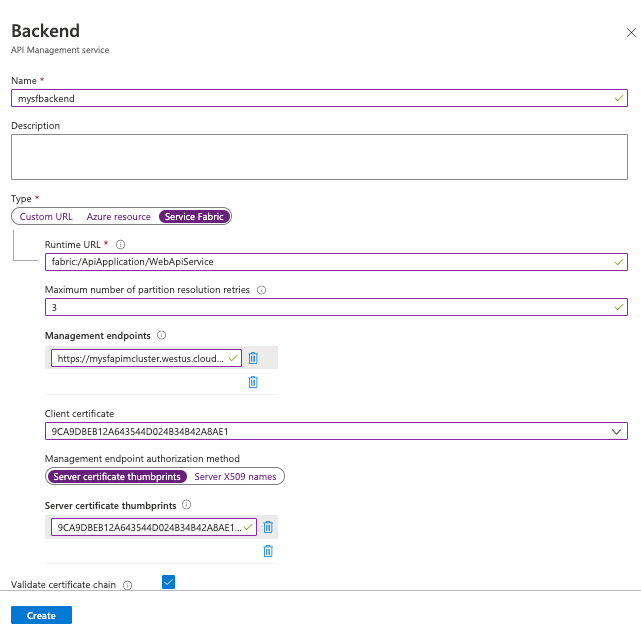
백 엔드 사용
사용자 지정 백 엔드를 사용하려면 set-backend-service 정책을 사용하여 참조하세요. 이 정책은 들어오는 API 요청의 기본 백 엔드 서비스 기준 URL을 지정된 백 엔드로 변환합니다. 이 경우에는 Service Fabric 백 엔드로 변환합니다.
set-backend-service 정책은 API 설정에 지정된 것과 다른 백 엔드로 들어오는 요청을 변환하는 기존 API에 대해 유용할 수 있습니다. 이 문서의 데모를 위해 테스트 API를 만들고 API 요청을 Service Fabric 백 엔드로 보내는 정책을 설정합니다.
API 만들기
API 수동 추가의 단계에 따라 빈 API를 만듭니다.
API 설정에서 웹 서비스 URL을 비워 둡니다.
패브릭과 같은 API URL 접미사를 추가합니다.
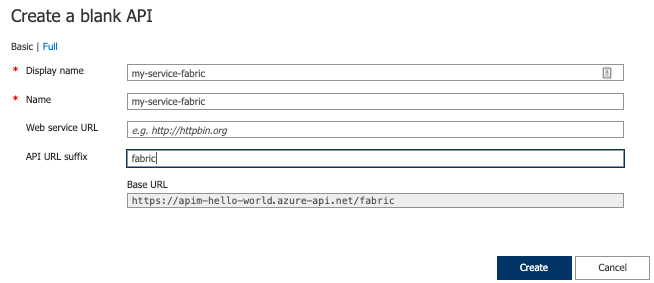
API에 GET 작업 추가
Service Fabric 백 엔드 서비스 배포에서 확인했듯이 Service Fabric 클러스터에 배포된 샘플 ASP.NET Core 서비스는 URL 경로 /api/values에서 단일 HTTP GET 작업을 지원합니다.
해당 경로의 기본 응답은 두 문자열로 된 JSON 배열입니다.
["value1", "value2"]
API Management와 클러스터의 통합을 테스트하려면 해당 GET 작업을 경로 /api/values의 API에 추가합니다.
이전 단계에서 만든 API를 선택합니다.
+ 작업 추가를 선택합니다.
프런트 엔드 창에서 다음 값을 입력하고 저장을 선택합니다.
설정 값 표시 이름 백 엔드 테스트 URL GET URL /api/values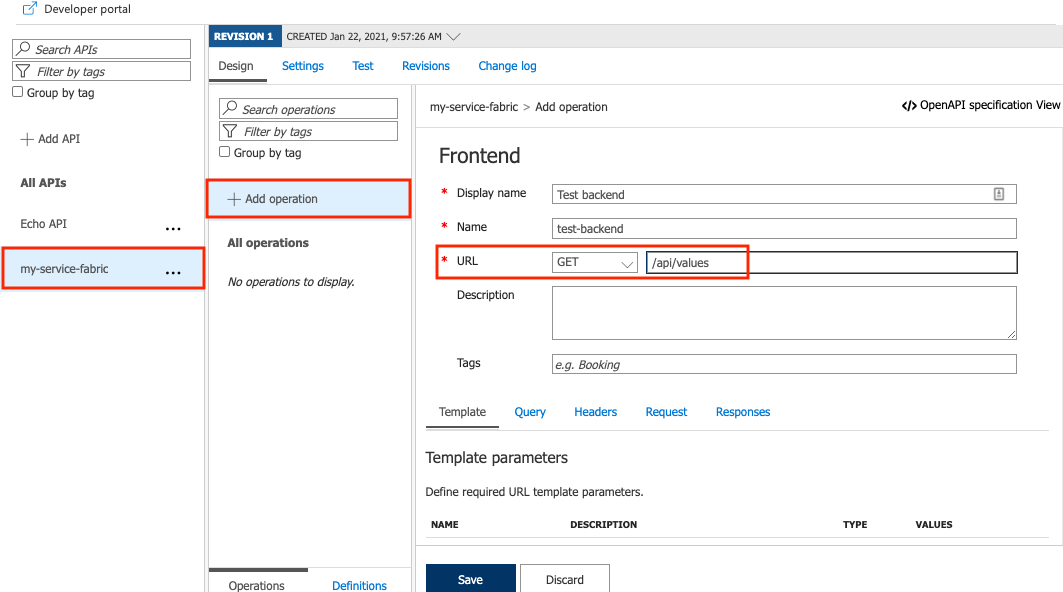
set-backend-service 정책 구성
테스트 API에 set-backend-service 정책을 추가합니다.
디자인 탭의 인바운드 처리 섹션에서 코드 편집기(</>) 아이콘을 선택합니다.
<인바운드> 요소 내부에 커서를 놓습니다.
set-service-backend정책 설명을 추가합니다.backend-id에서 Service Fabric 백 엔드의 이름을 대체합니다.sf-resolve-condition은 서비스 위치를 재확인하고 요청을 재전송하기 위한 조건입니다. 재시도 횟수는 백 엔드를 구성할 때 설정되었습니다. 예시:<set-backend-service backend-id="mysfbackend" sf-resolve-condition="@(context.LastError?.Reason == "BackendConnectionFailure")"/>
저장을 선택합니다.
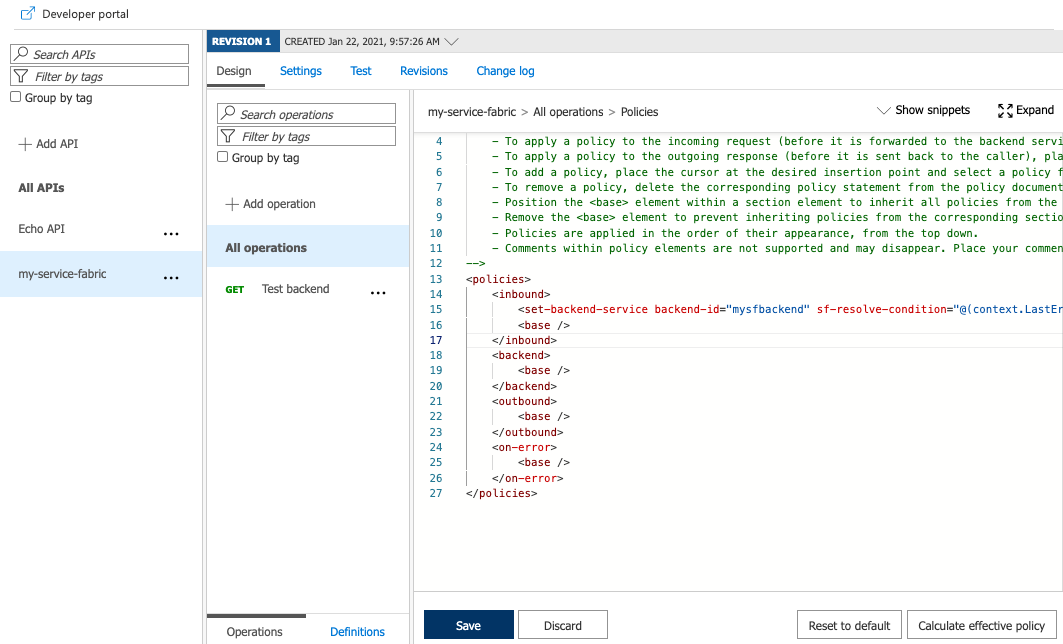
참고 항목
Service Fabric 클러스터에서 하나 이상의 노드가 작동 중지되거나 제거되면 API Management는 자동 알림을 받지 않고 계속해서 이러한 노드로 트래픽을 보냅니다. 이러한 경우를 처리하려면 다음과 유사한 해결 조건을 구성합니다. sf-resolve-condition="@((int)context.Response.StatusCode != 200 || context.LastError?.Reason == "BackendConnectionFailure" || context.LastError?.Reason == "Timeout")"
백 엔드 API 테스트
테스트 탭에서 이전 섹션에서 만든 GET 작업을 선택합니다.
보내기를 선택합니다.
올바르게 구성된 경우 HTTP 응답은 HTTP 성공 코드를 표시하고 백 엔드 Service Fabric 서비스에서 반환된 JSON을 표시합니다.